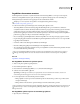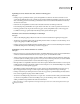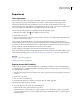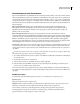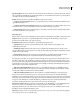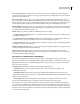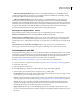Operation Manual
120
INDESIGN CS4 GEBRUIKEN
Werken met documenten
Geavanceerde opties
Stel in het gebied Geavanceerd de CSS- en JavaScript-opties in.
CSS-opties Cascading Style Sheets (CSS) zijn een verzameling opmaakregels die de weergave van inhoud op een
webpagina bepalen. Wanneer u met CSS een pagina opmaakt, scheidt u de inhoud van de presentatie. De inhoud van
de pagina, de HTML-code, staat in het HTML-bestand, terwijl de CSS-regels die bepalen hoe de code wordt
weergegeven, in een ander bestand (een extern stijlblad) of in het HTML-document (doorgaans in de kopsectie) staan.
U kunt voor geselecteerde tekst bijvoorbeeld verschillende tekengrootten opgeven en met CSS de opmaak en plaatsing
van blokelementen op een webpagina bepalen.
Bij het exporteren naar XHTML kunt u een lijst met CSS-stijlen maken die in de kopsectie van het HTML-bestand met
lege declaraties (kenmerken) wordt weergegeven. U kunt deze declaraties naderhand in bewerken in Dreamweaver. U
kunt Geen CSS kiezen als u de CSS-sectie wilt weglaten of u kunt een externe CSS opgeven. Als u Externe CCS
selecteert, geeft u de URL van het externe CSS-stijlblad op. Deze URL is doorgaans een relatieve URL, zoals
"/styles/style.css". Er wordt in InDesign niet gecontroleerd of de CSS bestaat of geldig is. Met Dreamweaver moet u dus
de externe CSS-instelling bevestigen.
JavaScript-opties Selecteer Koppelen met extern JavaScript om een JavaScript uit te voeren wanneer de HTML-pagina
wordt geopend. Geef de URL van het JavaScript op. Deze URL is doorgaans een relatieve URL. Er wordt niet door
InDesign gecontroleerd of het JavaScript bestaat of geldig is.
Inhoud exporteren voor Digital Editions (eBook)
U kunt een document of boek exporteren als een herplaatsbaar eBook dat compatibel is met het leesprogramma Adobe
Digital Editions.
1 Voer een van de volgende handelingen uit:
• Als u een document wilt exporteren, opent u het gewenste document en kiest u Bestand > Exporteren voor Digital
Editions.
• Als u een heel boek wilt exporteren, opent u het boek en kiest u Boek exporteren naar Digital Editions in het menu
van het deelvenster Boek.
2 Geef een bestandsnaam en -locatie op en klik op Opslaan.
3 Geef in het dialoogvenster Exportopties voor Digital Editions de gewenste opties op in de gebieden Algemeen,
Afbeeldingen en Inhoud en klik vervolgens op Exporteren.
InDesign maakt één .epub-bestand dat de op XHTML gebaseerde inhoud bevat. Het geëxporteerde bestand bevat een
miniatuur in JPEG-indeling van de eerste pagina in het opgegeven document (of het stijlbrondocument, wanneer een
boek is geselecteerd). Deze miniatuur geeft het boek aan in de bibliotheekweergave van Digital Editions Reader. U hebt
de Digital Editions-software nodig om het bestand te kunnen weergeven. Deze software kunt u gratis downloaden
vanaf de website van Adobe.
Het .epub-bestand is in feite een .zip-bestand. Als u de inhoud van het .epub-bestand wilt weergeven en bewerken,
wijzigt u de extensie van .epub in .zip en pakt u het .zip-bestand uit.
Voor meer informatie over de ePub-indeling, gaat u naar www.idpf.org (alleen Engelstalig).
Exportopties voor Digital Editions - Algemeen
Het gedeelte Algemeen van het dialoogvenster Exportopties voor Digital Editions bevat de volgende opties.
Metagegevens document opnemen De metagegevens van het document (of het stijlbrondocument wanneer een boek
is geselecteerd) worden opgenomen in het geëxporteerde bestand.